Documents : Refonte visuelle de l’outil Documents
Cette annonce représente un point unique dans le temps. Les futures versions peuvent avoir un impact sur les informations ci-dessous.
Fonctionnalité annoncée : 18 décembre 2019 / Fonctionnalité publiée : 26 février 2020
Nouvelle conception et mise en page de l'outil Documents
L’outil Documents au niveau du projet et de la compagnie a été repensé avec une nouvelle disposition. Bien qu’aucune fonctionnalité n’ait été supprimée, la nouvelle conception offre plusieurs améliorations et avantages, tels que :
- Une expérience de téléversement plus efficace qui réduit les étapes et vous permet de faire glisser et de déposer des fichiers directement vers un fichier ou un dossier sélectionné (éliminant la nécessité de cliquer sur Nouveau > téléversement de fichiers ou de dossiers).
- La possibilité d'ouvrir et de modifier des fichiers Microsoft® dans Office 365®.
- Visibilité améliorée pour les « items que vous suivez », les « nouveaux documents cette semaine » et la « corbeille ».
- Un panneau latéral d'informations mis à jour qui permet d'accéder facilement à des informations importantes telles que des informations générales sur les fichiers ou les dossiers, les permissions, le suivi et les étiquettes de fichiers.
- De nouveaux modaux pour la gestion des permissions et le suivi d'un fichier ou d'un dossier.
- L'introduction de cases à cocher pour vous permettre de sélectionner plusieurs fichiers ou dossiers et d'effectuer facilement des actions en bloc.
- Une disposition plus propre qui est plus facile à afficher et à naviguer.
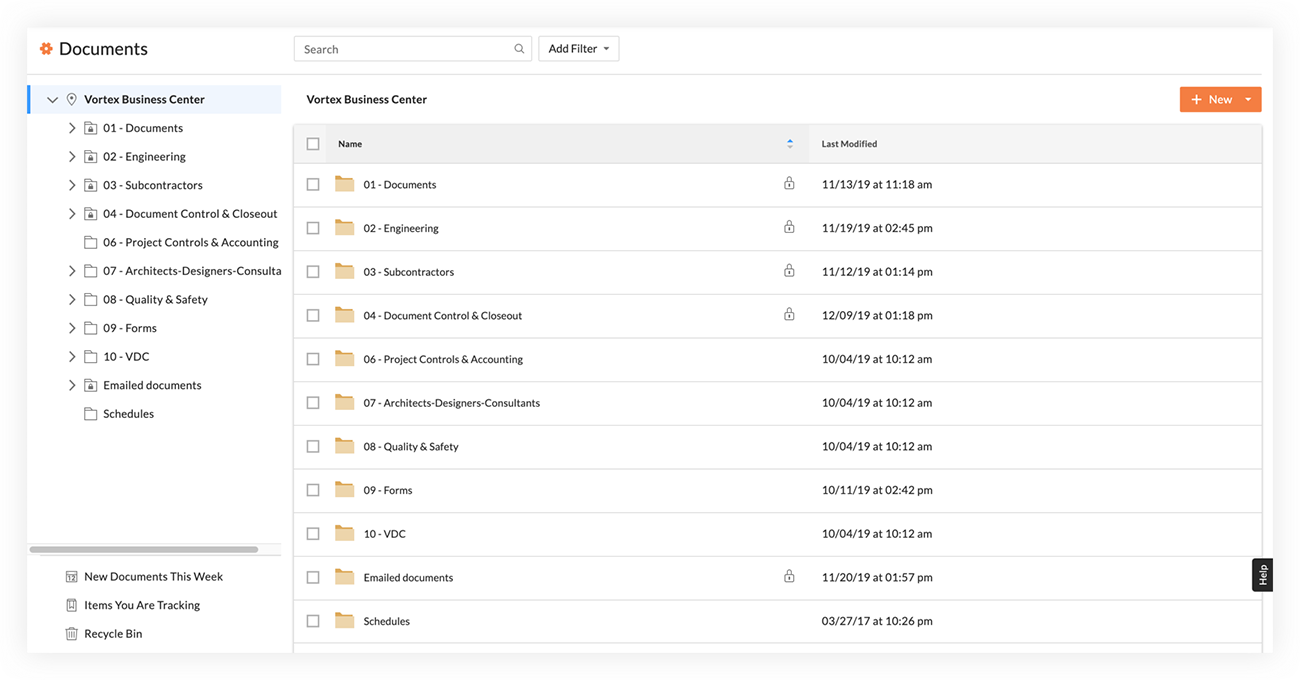
Voir les détails sur les éléments suivants :
- Nouveaux boutons d'action
- Panneau latéral d’informations
- Affichage des fichiers et des dossiers
- Téléverser des fichiers ou des dossiers
- Téléverser une nouvelle version d'un fichier
- Exporter le contenu d’un dossier
- Effectuer des actions en bloc
- Archiver ou extraire un fichier
- Accès facile aux documents importants
- Options d'importation et lien de téléchargement de Procore Drive
- Nouvelle fonctionnalité : Ouvrir et modifier les fichiers Microsoft Word, Excel et Powerpoint dans Office 365
Nouveaux boutons d'action
|
|
|
|
Les nouveaux boutons d'action pour les fichiers ou les dossiers sont accessibles à partir de plusieurs emplacements (indiqués dans les images ci-dessous) :
- Dans la bannière supérieure lorsque le fichier ou le dossier est sélectionné
- En face du fichier ou du dossier lors du survol de sa ligne
- Dans une liste après un clic droit sur le fichier ou le dossier (voir l'image de droite ci-dessous)
Remarque : Des actions supplémentaires sont révélées après avoir cliqué sur l’icône points de suspension ![]() verticaux. Si vous avez navigué dans plusieurs niveaux de dossiers, une icône d’ellipse
verticaux. Si vous avez navigué dans plusieurs niveaux de dossiers, une icône d’ellipse ![]() peut être cliquée pour afficher les dossiers sous lesquels vous êtes actuellement en cours.
peut être cliquée pour afficher les dossiers sous lesquels vous êtes actuellement en cours.
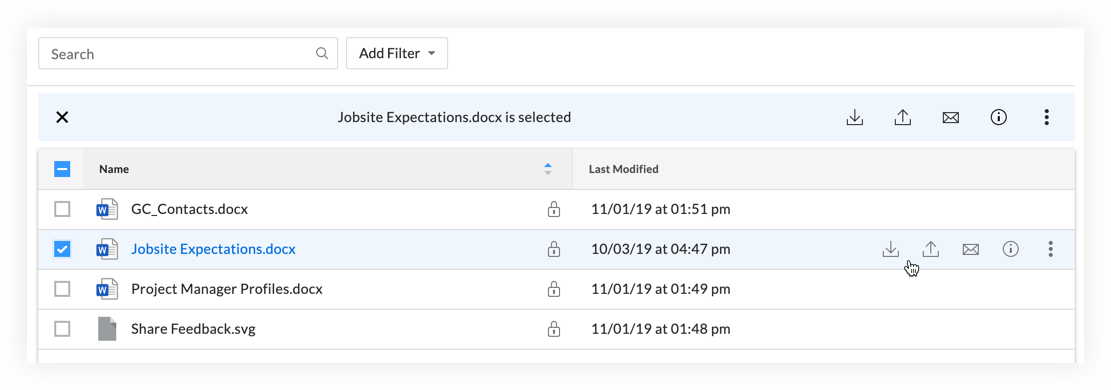 |
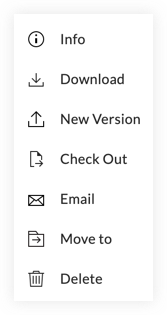 |
Panneau latéral d’informations
En plus d'afficher des informations importantes sur le fichier ou le dossier sélectionné, le panneau latéral Informations est l'endroit où vous pouvez gérer les informations et les paramètres du fichier, tels que les champs Titre et Description , ainsi que les sections Permissions , Suivi et Balises de fichier . C'est également là que vous pouvez accéder au registre de téléchargement , à l' historique des modifications , aux courriels et aux items associés .
Lors de la sélection de l'une de ces sections, un modal s'ouvre pour permettre une expérience plus propre et plus intuitive lors de l'apport de modifications ou de l'affichage d'informations (voir l'image à droite ci-dessous pour la gestion des permissions après avoir marqué un fichier ou un dossier comme privé).
Remarque : Pour ouvrir le panneau Informations, cliquez sur l’icône informations ![]() lorsqu’un fichier ou un dossier est sélectionné.
lorsqu’un fichier ou un dossier est sélectionné.
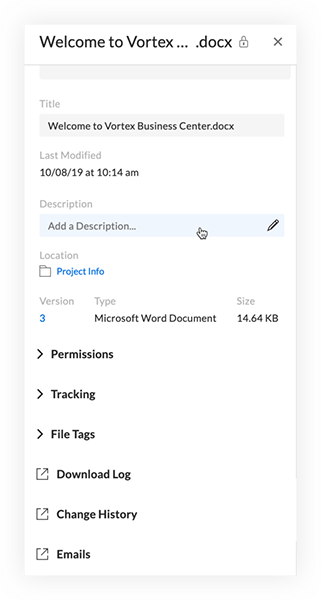 |
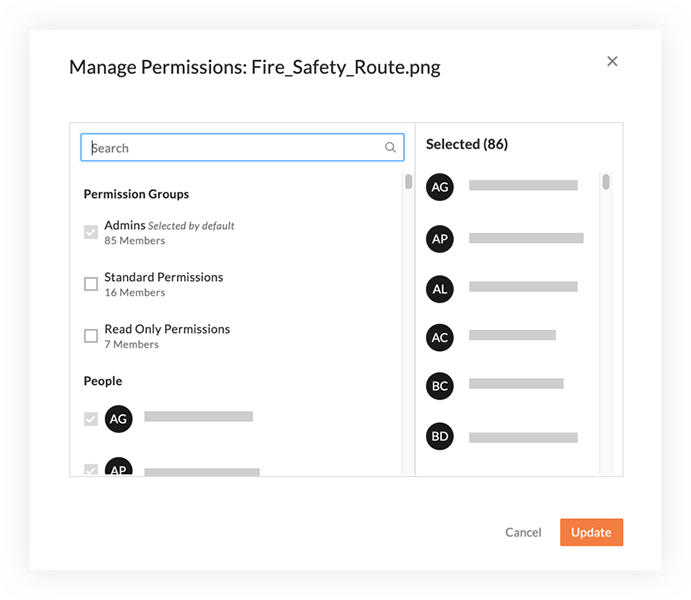 |
Affichage des fichiers et des dossiers
Lorsqu'un fichier ou un dossier est sélectionné dans l'arborescence de sélection sur la gauche, un ensemble d'icônes s'affiche afin que vous puissiez effectuer différentes actions (comme indiqué dans la bannière ci-dessous). Si le panneau latéral Informations est ouvert, vous pouvez afficher des informations importantes sur le fichier ou le dossier.
Remarque : Vous pouvez toujours ouvrir un fichier dans le visualiseur d’outils Documents en cliquant sur le lien du nom de fichier.
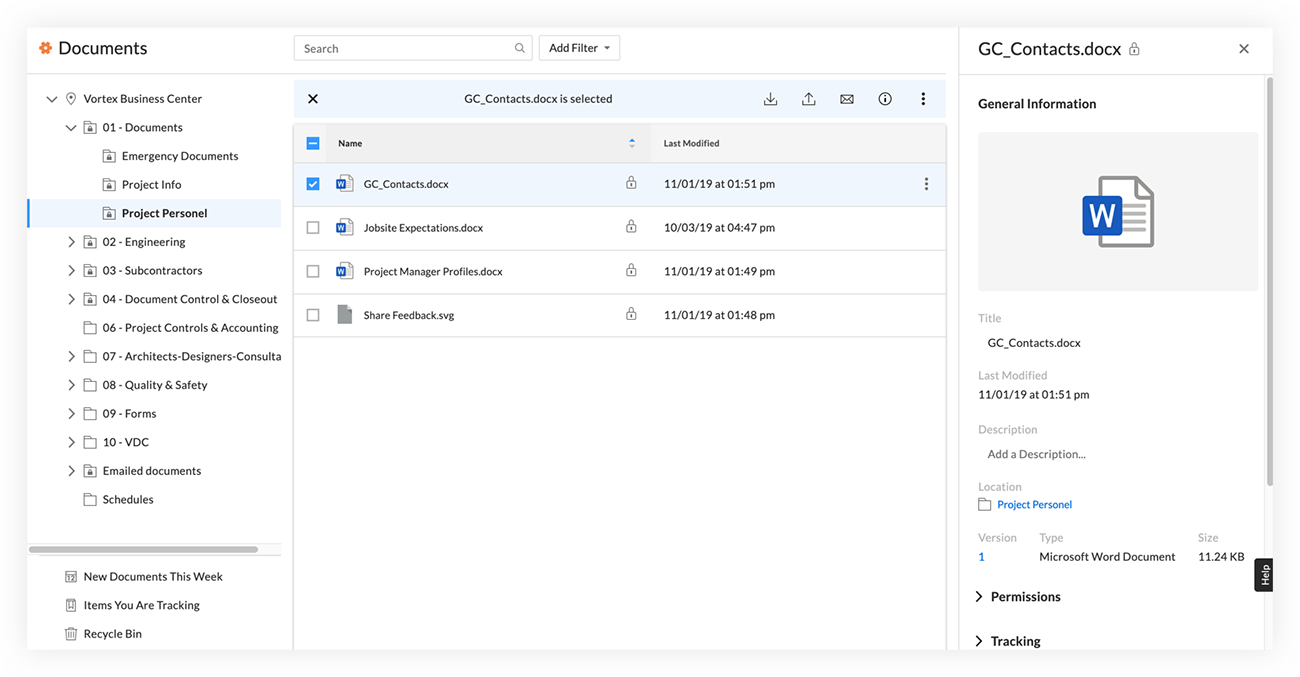
Téléverser des fichiers ou des dossiers
Vous pouvez toujours téléverser des fichiers ou des dossiers à l'aide du bouton + Nouveau , mais vous pouvez désormais également téléverser des éléments en une seule étape en faisant glisser les éléments sélectionnés de votre ordinateur et en les déposant sur le panneau central.

Téléverser une nouvelle version d'un fichier
Vous pouvez désormais téléverser une nouvelle version d’un fichier en sélectionnant (ou en cliquant avec le bouton droit de la souris) le fichier et en cliquant sur l’icône Nouvelle version ![]() .
.
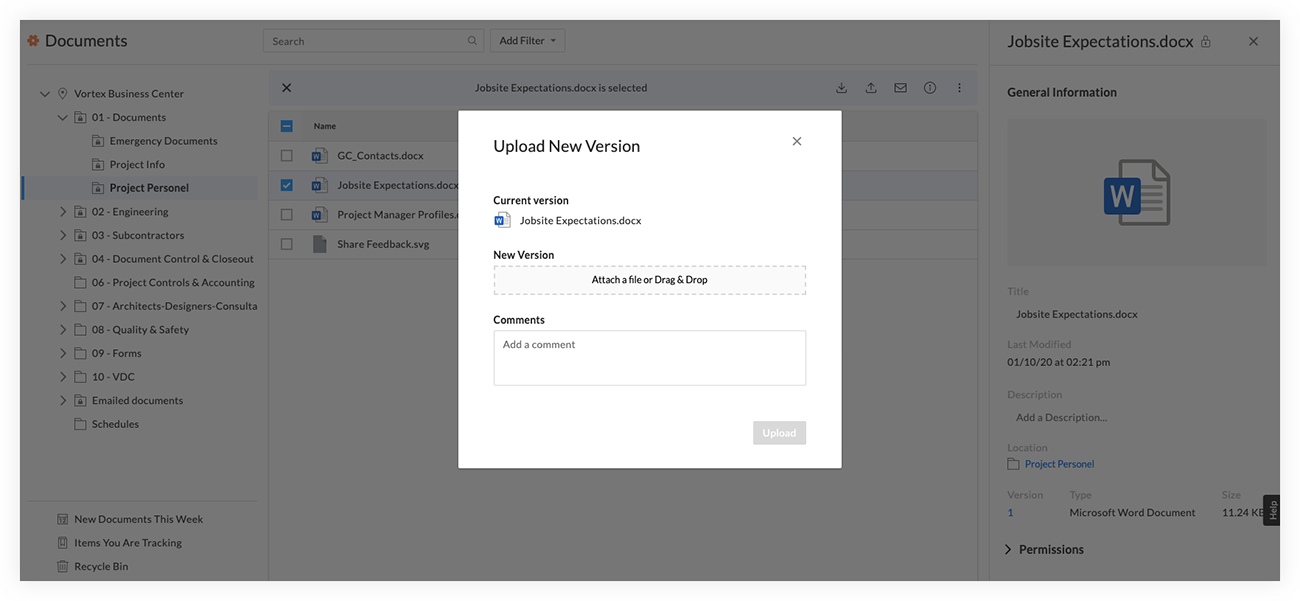
Archiver ou extraire un fichier
Vous pouvez voir l'option d'extraction ou d'extraction d'un fichier en cliquant sur les points de suspension verticaux ![]() (ou en cliquant avec le bouton droit pour ouvrir le même menu) et en cliquant sur l'action appropriée.
(ou en cliquant avec le bouton droit pour ouvrir le même menu) et en cliquant sur l'action appropriée.
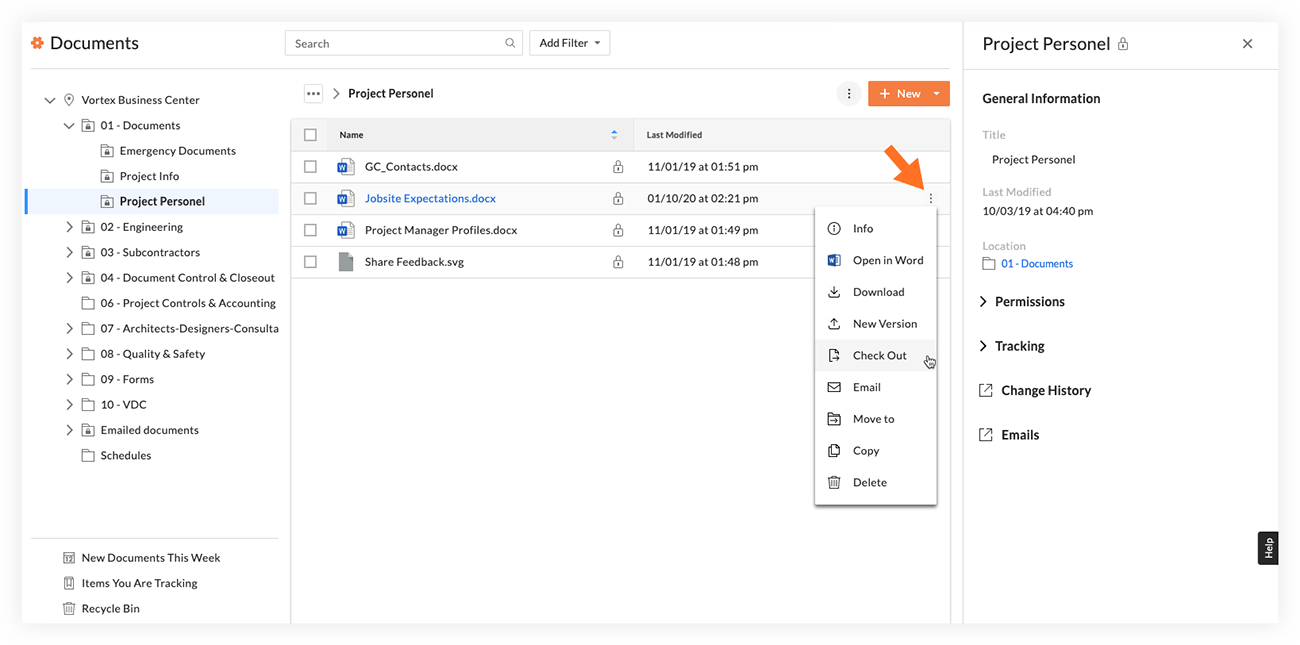
Exporter le contenu d’un dossier
L'option d'exportation du contenu d'un dossier au format PDF ou CSV est disponible après avoir cliqué sur les points de suspension verticaux ![]() icône lorsqu'un dossier est sélectionné, comme indiqué ci-dessous.
icône lorsqu'un dossier est sélectionné, comme indiqué ci-dessous.
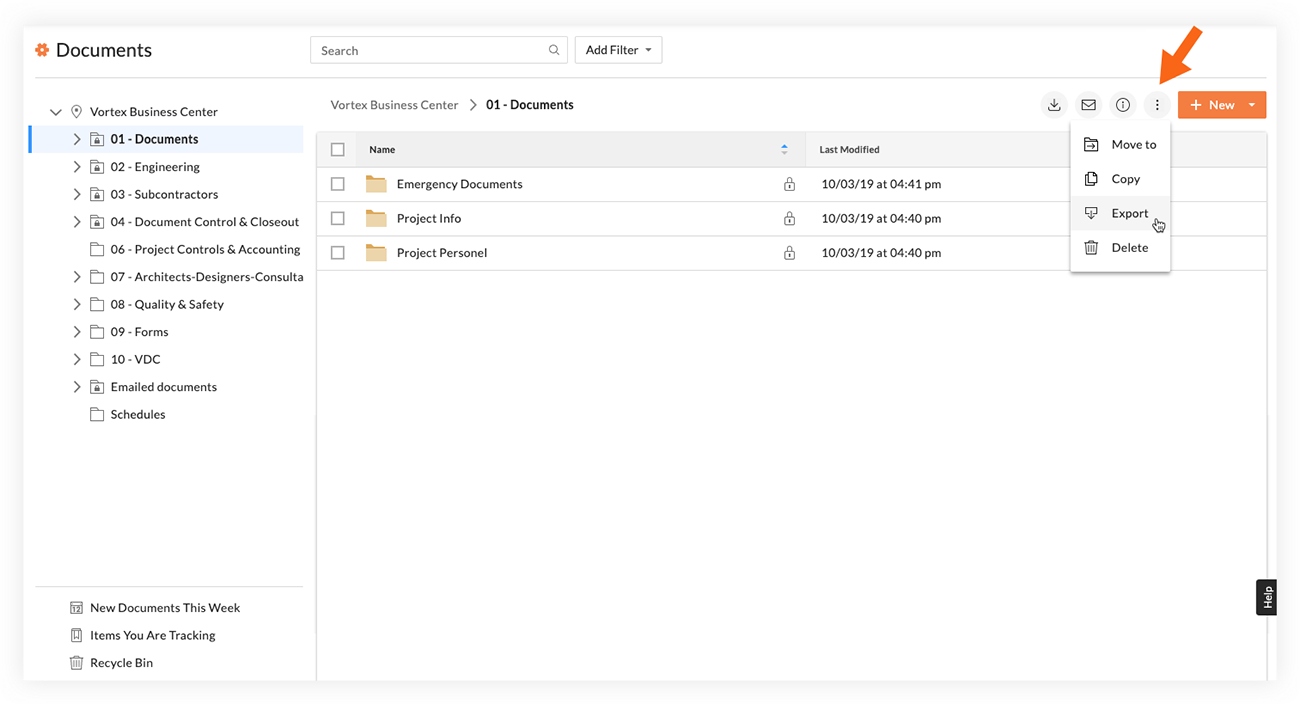
Effectuer des actions en bloc
Vous pouvez sélectionner plusieurs fichiers ou dossiers pour effectuer des actions en bloc pour - tels que le téléchargement, le déplacement et la suppression - en cochant les cases à côté d’eux. Par exemple, vous pouvez sélectionner plusieurs fichiers, puis cliquer sur Télécharger.
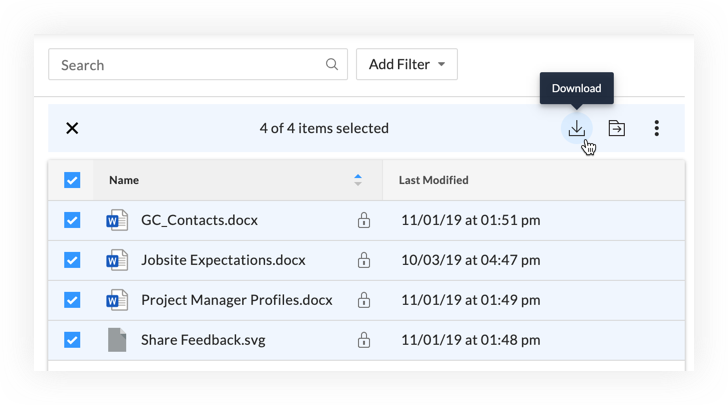
Accès facile aux documents importants
Les sections Nouveaux documents cette semaine , Éléments que vous suivez et Corbeille sont désormais toujours visibles à partir de la page Documents afin que vous puissiez facilement y accéder si nécessaire.
![]()
Remarque : Les zones telles que les permissions, le suivi et les étiquettes de fichier sont désormais disponibles dans le panneau latéral Informations comme indiqué ci-dessus.
Options d’importation et lien de téléchargement De Procore Drive
Les ressources suivantes ont été déplacées vers la page Configurer les paramètres de l'outil Documents au niveau du projet.
Remarque : Vous devez disposer des permissions « Admin » dans l'outil Documents pour accéder à cette page.
- Options d’importation : L’adresse courriel entrante qui peut être utilisée pour envoyer des fichiers par courriel à l’outil Documents est désormais répertoriée sur la page Configurer les paramètres. Voir Où puis-je trouver l’adresse courriel pour envoyer les rapports journaliers, les photos, les documents et les courriels à Procore?
- Télécharger Procore Drive : Le lien pour télécharger Procore Drive n’est désormais visible que sur la page Configurer les paramètres, mais les utilisateurs peuvent également télécharger Drive depuis ici : Installation machine de Procore Drive.
Nouvelle fonctionnalité : Ouvrir et modifier des fichiers Microsoft Word, Excel et Powerpoint dans Office 365
Si vous disposez d’un Microsoft Office 365 Business compte, vous pouvez désormais ouvrir et modifier des Microsoft Word, des Excel et des fichiers Powerpoint dans Office 365 afin de pouvoir enregistrer toutes les modifications apportées à Procore sans avoir besoin de téléverser de nouvelles versions.
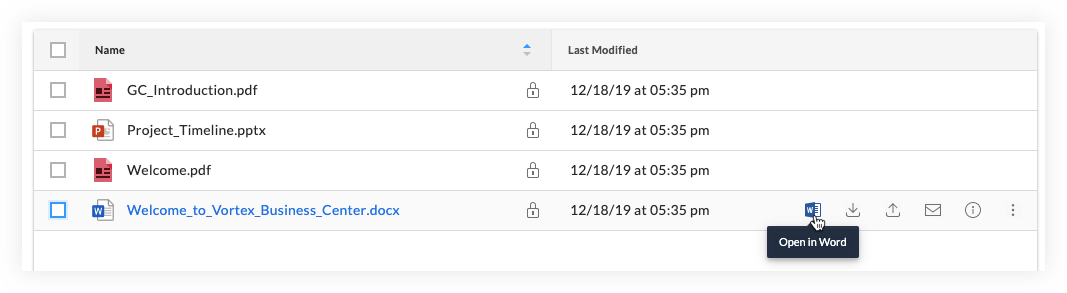
Consultez les ressources suivantes pour cette nouvelle fonctionnalité :
Voir aussi
Si vous souhaitez poser des questions ou partager vos commentaires, veuillez contacter support@procore.com .

